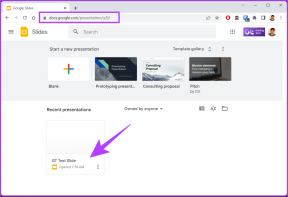Topp 9 OnePlus 6 tips, tricks och dolda Oxygen OS-funktioner
Miscellanea / / April 22, 2022
OnePlus fortsätter med traditionen med halvårslanseringar och är tillbaka igen med ett nytt flaggskepp, och två av de viktigaste höjdpunkterna är dess Snapdragon 845 mobil processor och hacket (älska det eller hata det, hacket är det på modet år 2018).
Bortsett från det kommer OnePlus 6 också med det senaste Oxygen OS 5.1 och innehåller massor av fantastiska funktioner.

Men alla dessa funktioner och knep kan vara lite svåra att utforska själv och det är där vi kommer in. Vi på Guiding Tech har letat igenom OnePlus 6 med en finkam och har kommit fram till listan med de bästa tipsen och tricken.
Nu kör vi.
1. Göm skåran
Skåran är en av de mest polariserande designerna på senare tid. Sedan lanseringen av iPhone X förra året har de flesta av de senaste telefonerna hoppat ombord på notch-vagnen, inklusive OnePlus 6. Men om du inte är ett fan av den här designen är den goda nyheten att du kan stänga av funktionen och återgå till standardformatet 18:9.

För att dölja skåran, navigera till Inställningar > Skärm > Skarvskärm och slå av omkopplaren för "Göm skårområdet". Det är allt! Det fula hacket är dolt för alltid. Tja, tills du bestämmer dig för att du börjar älska det.
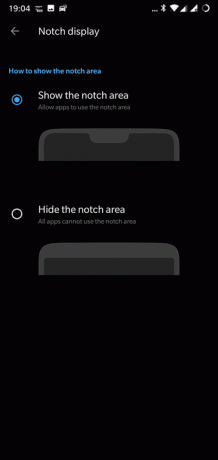
Om du frågar mig så gillade jag inte skåran i början, men med tiden växte den på mig. Så, innan du trycker på Göm-knappen, fundera på det, kanske?
2. Lär dig kraften med smarta mappar
Smart Folders är en av de nya funktionerna i OnePlus 6. Den här funktionen tilldelar automatiskt namn till mapparna på startskärmen enligt apparna du flyttar till den. Till exempel, om du släpper Facebook-appen ovanpå Twitter-ikonen (på hemskärmen), kommer mappen automatiskt att namnges som Social. Och likaså för spel, fotografering, resor och så vidare.
Thär funktion namnger automatiskt mapparna på startskärmen enligt apparna


Ett litet produktivitetshack som blir av med överflödiga saker som att namnge mappar. En annan cool funktion i OnePlus launcher är Smart Tags. När du trycker på sökfältet i applådan visar den alla relevanta taggar som är relaterade till dina aktiviteter. Tjusig!
3. Få ett lås på Face Unlock
De Ansiktsupplåsningsfunktion på OnePlus 6 är en bekväm metod för att låsa upp telefonen, för att inte tala om, den är supersnabb. Faktum är att det är så snabbt att även om du bara ville ha en glimt av meddelandena om låsskärmen, skulle det skicka dig direkt till startskärmen. Argh!
Tack och lov finns det en snabb lösning. När du har låst upp telefonen kommer den att hamna på låsskärmen istället för på hemskärmen. På så sätt kan du se aviseringarna och låsa telefonen igen. Eller så kan du svepa uppåt för att gå till startskärmen.
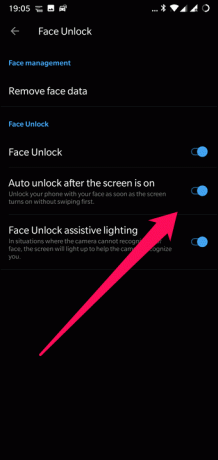
För att aktivera den här funktionen, navigera till Inställningar > Säkerhet och låsskärm > Ansiktsupplåsning och inaktivera alternativet för "Automatisk upplåsning efter att skärmen är på".
4. OTG Säkerhet
OnePlus 6 kommer med möjlighet att inaktivera USB OTG-porten när den inte används. Med tanke på tillståndet för säkerhet och integritet dessa dagar är det ett genomtänkt alternativ, som jag rekommenderar att du stänger av vid första möjliga chans.
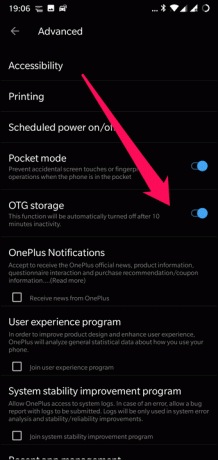
För att inaktivera extern läsning via OTG automatiskt, gå över till Avancerade inställningar och stäng av OTG Storage.
5. Aktivera navigeringsgester
Tack vare iPhone X är navigeringsgester en ilska nu för tiden. Den här coola gestkontrollprocessen låter dig få mer skärmegendom genom att dölja navigeringsfältet.
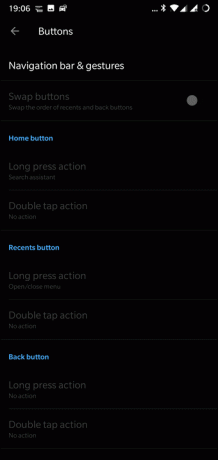
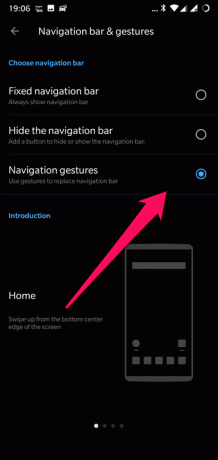
För att aktivera navigeringsgester, gå över till Inställningar > Knappar och tryck på Navigationsfält och gester. Väl inne, tryck på det tredje alternativet och ta farväl av knapparna på skärmen.
Det här nya sättet att navigera kan verka överväldigande initialt, särskilt om det är första gången du använder gestbaserade kontroller. Åtminstone var det så med mig. Var dock säker på att du med tiden vänjer dig vid det.
6. Få ut det mesta av gester
OnePlus-telefoner är inte främmande för gester och med tiden har antalet sådana genvägar fortsatt att öka.
Från och med OnePlus 5 har en ny uppsättning anpassningsbara åtgärder tagit sig till dessa telefoner och med efterföljaren är det inte annorlunda. Från att spela musik till att starta YouTube Search direkt – dessa gester låter dig göra allt.

För att aktivera dem, gå över till Gester i inställningarna och kom igång med dina experiment! Min favorit? Trefinger-skärmdumpen är det!
7. Kör två konton med samma app
Telefon med dubbla SIM-kort, två konton, separat företagsprofil - det finns flera anledningar till varför vi behöver separata konton på samma app. Tack och lov låter OnePlus 6 dig köra två instanser av en app.

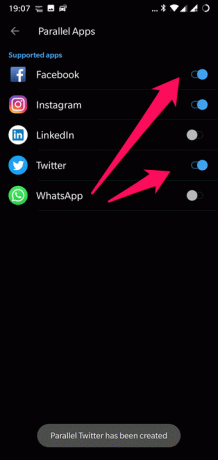
För att göra det, gå till Inställningar > Appar > Parallella appar och aktivera knapparna för de appar som stöds som du vill köra dubbla konton på.
8. Lyft för att se aviseringar
En annan cool funktion hos OnePlus 6 är dess omgivande skärm. En kusin till funktionen Always On Display, ambient display låter dig se tiden och meddelandena när du lyfter telefonen.

Det jag älskar med Glance är att du inte behöver gå igenom besväret med att låsa upp din telefon, eller för den delen, väcka din telefon. Lyft bara upp det lite så kommer all information att finnas där för dig att se.
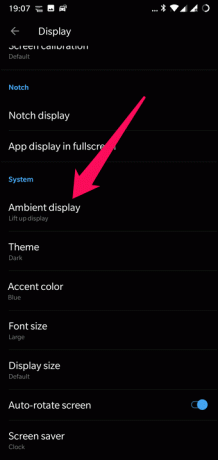
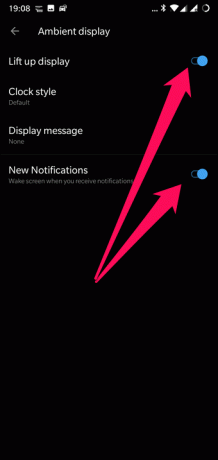
För att få en smak av Ambient Display, navigera till Display > Ambient Display och aktivera "Lyft upp display".
9. Aktivera Dual VoLTE
Sist men inte minst kommer OnePlus 6 med fördelen med dubbla VoLTE. Detta innebär att du skulle kunna använda båda dina VoLTE-drivna SIM-kort parallellt.
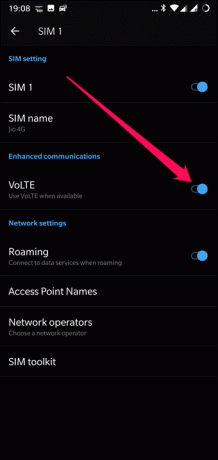
Allt du behöver göra är att öppna SIM-inställningarna och slå på VoLTE-omkopplaren. Det handlar om det!
Vi har också gjort en video
Det är allt, gott folk!
Så det är Oxygen OS-funktionerna som gör din OnePlus 6 till en smartare telefon. Det jag älskar med operativsystemet är att det låter mig njuta av smaken av Stock Android, men jag ber mig inte att offra alla ytterligare funktioner.
Så vilken av dessa fångade din uppmärksamhet? Är det alternativet "hide the notch" eller iPhone X-liknande gester? Jag är säker på att det är en av de två.